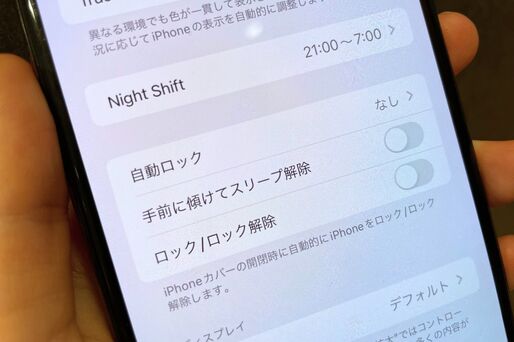iOSには、スリープ状態でiPhoneを持ち上げて手前に傾けると画面のスリープを自動的に解除する「手前に傾けてスリープ解除」機能が備わっています。「手前に傾けてスリープ解除」機能に対応しているのは、iPhone 6s以降の機種です。また、iPhone X以降の機種には、画面を触るだけでスリープ状態を解除する「タップしてスリープ解除」機能が搭載されています。
これらのスリープ解除機能は、ロック画面またはホーム画面を簡単に表示できるという面では便利ですが、意図しないタイミングで勝手にiPhoneの画面がついて困るというユーザーも多いようです。
この記事では、iPhoneで「手前に傾けてスリープ解除」と「タップしてスリープ解除」の2つの設定をオフにする方法を解説します。ポケットやカバンの中での勝手なスリープ解除を予防し、電話の発信などの誤作動や画面点灯によるバッテリー消費を気にせず利用できるようになります。
「手前に傾けてスリープ解除」をオフにする(iPhone 6s以降)
iPhoneの「手前に傾けてスリープ解除」機能をオフにする手順を説明します。
「設定」アプリを開く

ホーム画面で「設定」アプリをタップします。
「画面表示と明るさ」をタップする
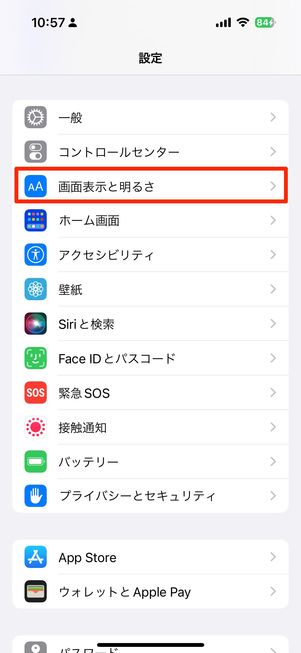
画面を少し下にスクロールして[画面表示と明るさ]を選択します。
「手前に傾けてスリープ解除」のスイッチをオフ
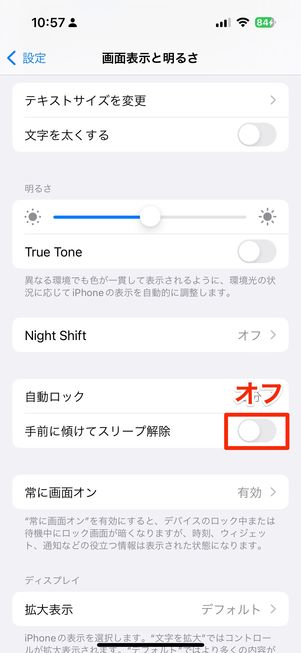
「手前に傾けてスリープ解除」のスイッチをオフにする
画面を下にスクロールすると「手前に傾けてスリープ解除」という項目とスイッチがあり、「オン」(緑色)になっているのを確認できます。このスイッチをタップして「オフ」(灰色)にします。
これで、スリープ状態のときにiPhoneを持ちあげて手前に傾けても画面のスリープは解除されません。ロック状態を解除するには、画面をタップまたはサイドボタンやホームボタンを押す必要があります。
元の設定に戻したいときは、同じ要領で「手前に傾けてスリープ解除」のスイッチをオンにすればOKです。
iPhone X、iPhone XS/XS Max、iPhone 11 Pro/Pro Maxには、対応する手帳型ケースでカバーを開閉した時に自動で画面をロック/ロック解除する機能が付いています。

この設定を解除したいときは、「ロック/ロック解除」のスイッチをオフにしてください。
「タップしてスリープ解除」をオフにする(iPhone X以降)
iPhone X以降のモデルには、スリープ状態で画面をタップするとスリープが解除される(画面がつく)機能が追加されています。
ここでは「タップしてスリープ解除」機能をオフにする手順を説明します。
「設定」アプリを開く
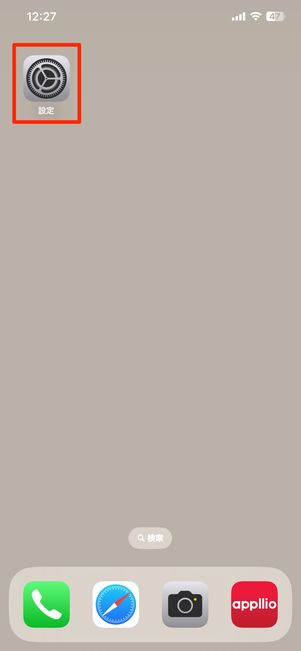
ホーム画面で「設定」アプリをタップします。
「アクセシビリティ」をタップする
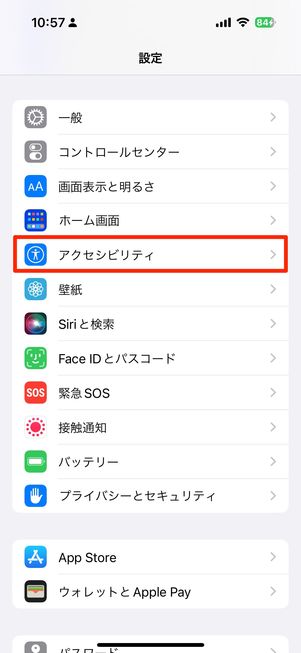
画面を下にスクロールして[アクセシビリティ]を押します。
「タッチ」を選択する
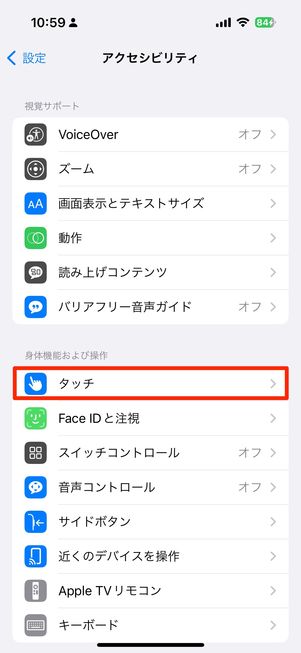
[タッチ]を選択してください。
「タップしてスリープ解除」のスイッチをオフにする
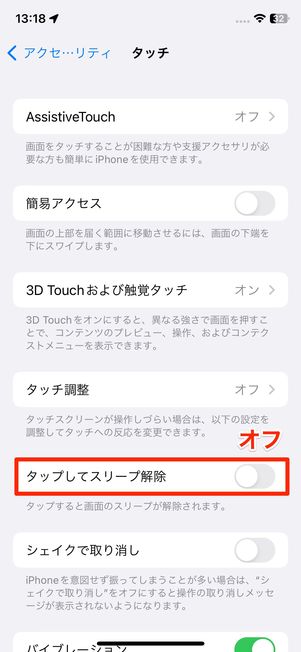
iPhone Xの画面
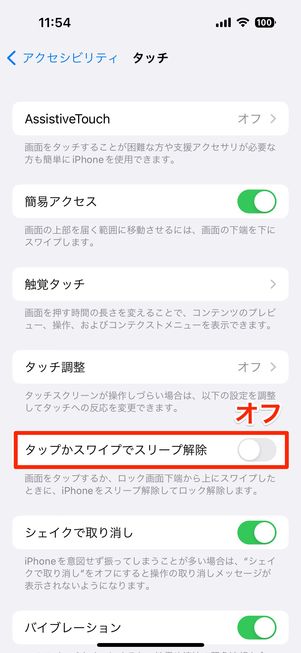
iPhone 14 Proの画面
「タップしてスリープ解除」という項目があるので、このスイッチを「オフ」(灰色)にしてください。常時表示ディスプレイを搭載したiPhone 14 Pro/Pro Maxの場合は、「タップかスワイプでスリープ解除」という項目をオフにします。
これで、スリープ状態のiPhoneの画面をタップ(スワイプ)してもスリープは解除されません。ロック状態を解除するには、サイドボタンを押します。
なお、設定を元に戻したい場合は、同じ要領で「タップしてスリープ解除」のスイッチをオン(緑色)にします。